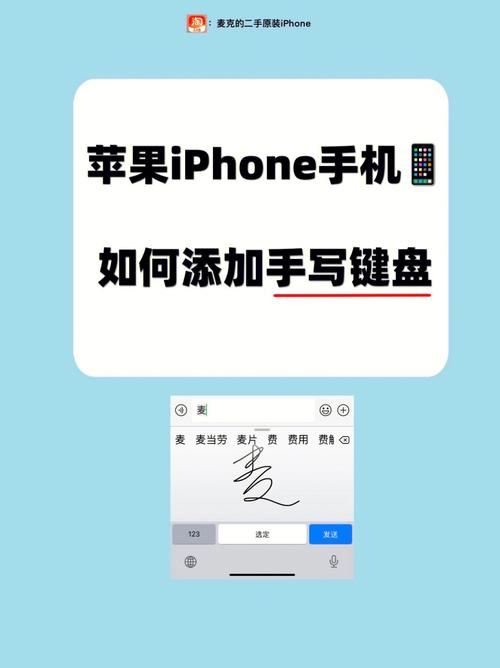如果經常出差的朋友可能會有數據快速備份的需求,比如将電腦文件快速備份至移動硬盤内,這樣可以實現異地實時辦公。那麼我們如何将電腦文件快速備份至U盤呢?下面小西給你介紹一款備份神器:FileYee。

FileYee是一款實用性非常強的一款文件同步備份軟件,可以實現文件的快速備份,有效提高我們的工作效率。下面我們就看下使用FileYee我們具體如何實現文件的快速同步備份。
步驟1、下載安裝FileYee下載安裝FileYee,這塊不用過多贅述,懂得人都懂哦,好的軟件可以讓你事半功倍,而FileYee無意是其中之一。所以大家可以直接百度關鍵詞找到下載地址,也可以至西米軟件挂官網進行下載安裝。

安裝完成後打開FileYee,創建任務:源目錄選擇需要備份的文件所在地址,就是電腦文件所在地址;備份方式建議選擇雙向備份,這樣可以保證兩邊的文件都是實時同步的。最後選擇目标目錄,目标目錄選擇U盤地址即可。

任務創建完成後,來到任務管理中心,點擊“刷新”開啟文件一鍵同步備份,非常快速。在底部可查看文件傳輸的進度,當底部出現“成功”說明文件同步備份完成。

簡單的3個步驟就可以輕松的實現電腦文件快速備份至U盤中,同時需要提醒大家的是在文件備份過程中U盤是不可以拔出電腦的,如果拔出電腦那麼就會導緻文件同步失敗,那麼就需要重新将U盤插入電腦中,然後再重新創建任務進行備份。
需要的朋友趕緊試試吧,非常好用哦,同時對于數據最好的保護方式就是做好備份,文件備份可以幫助我們再數據丢失的時候進行快速恢複。
,更多精彩资讯请关注tft每日頭條,我们将持续为您更新最新资讯!